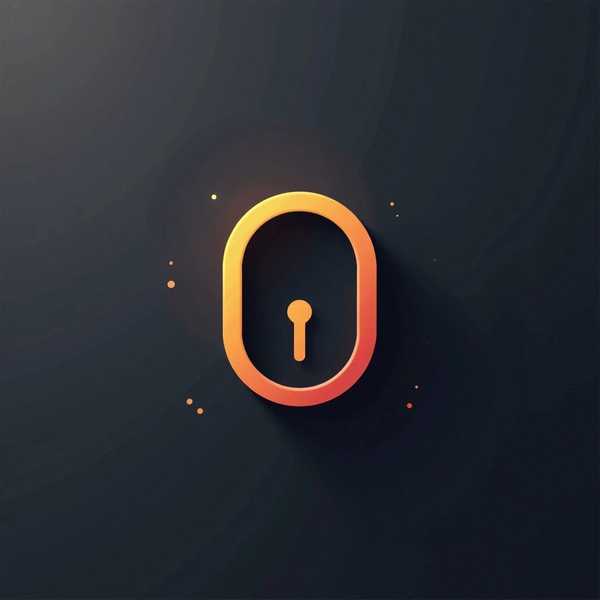手机桌面锁定通常分为两种:一种是屏幕安全锁(如密码、图案等),另一种是桌面布局锁定(防止图标误移动)。解除方法因品牌和系统而异,但大多可通过设置菜单、快捷操作或强制重启解决。若忘记密码,部分机型支持通过账户找回或恢复出厂设置(但会清除数据)。以下是具体场景的解决方案。
1、安卓屏幕安全锁解除

安卓手机可通过输入密码、图案或生物识别(指纹/面部)直接解锁。若忘记密码,可尝试以下方法:
通过Google账户重置:连续输错密码后,点击“忘记密码”,输入绑定的Google账号信息即可重置。
安全模式排查:长按关机键进入安全模式,卸载可能导致锁屏冲突的第三方应用。
恢复出厂设置(终极方案):在Recovery模式下选择“清除数据”,但需提前备份重要文件。2、苹果屏幕锁解除
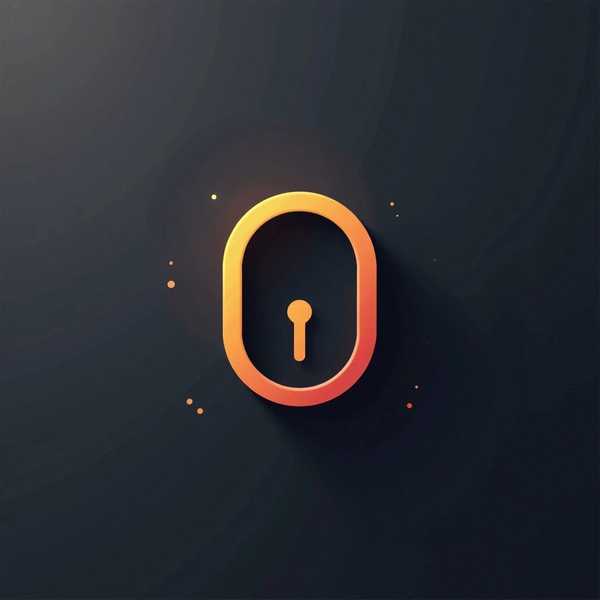
iPhone的屏幕锁依赖Face ID/Touch ID或密码:
生物识别失败时,手动输入密码即可解锁。若密码遗忘,可通过iTunes恢复(需连接电脑),或使用iCloud远程擦除设备(需提前开启“查找我的iPhone”)。
强制重启:iPhone 8及以上机型需快速按音量±键再长按电源键,直到出现苹果标志。3、桌面布局锁定关闭
部分安卓品牌(如华为、OPPO)支持锁定桌面图标布局,防止误触移动。解除方法如下:
华为/荣耀:进入【设置>桌面和壁纸>桌面设置】,关闭“锁定布局”。
OPPO/vivo:在【设置>桌面与锁屏】中找到“锁定桌面”选项并关闭。
小米:通过【设置>桌面】取消“锁定桌面布局”。4、特殊场景解决方案
若遇到异常锁屏或系统卡死,可尝试:
ADB工具解锁(需USB调试权限):连接电脑后删除密码文件(如gesture.key)。
第三方解锁软件:如“Android Unlock”可绕过部分机型锁屏,但存在数据丢失风险。
系统故障处理:若锁屏界面无响应,强制重启或更新系统版本可能解决。5、预防与注意事项
为避免再次被锁:
定期备份数据,尤其是开启云同步(如Google账号、iCloud)。
使用易记密码,或启用生物识别提升便捷性。
-
谨慎安装应用,某些锁屏类APP可能导致冲突。